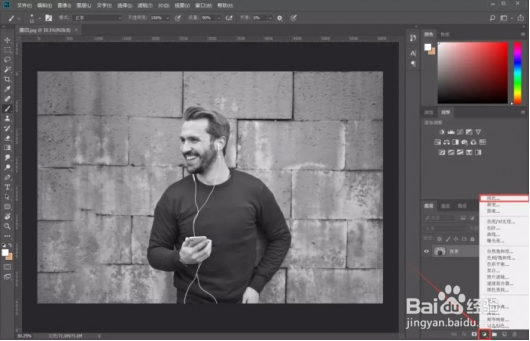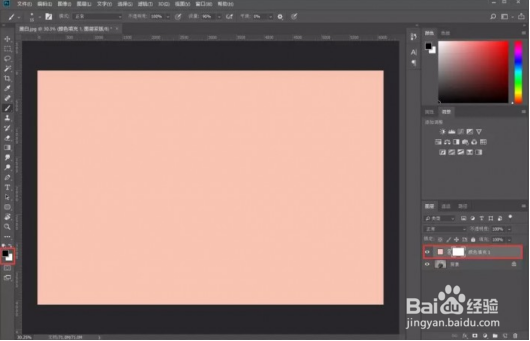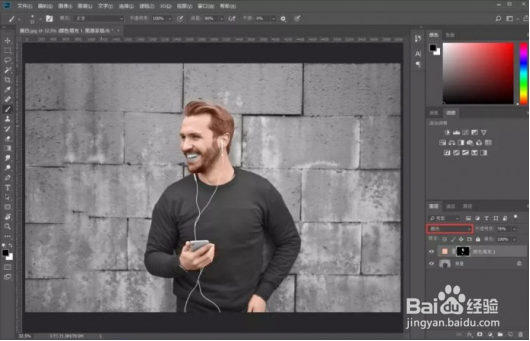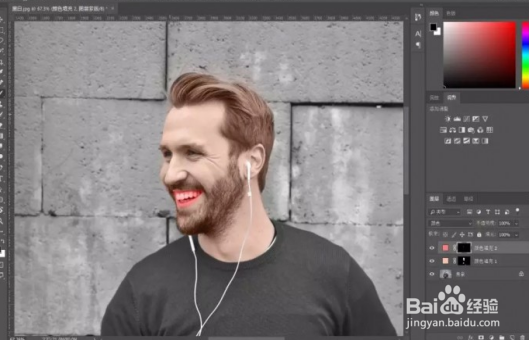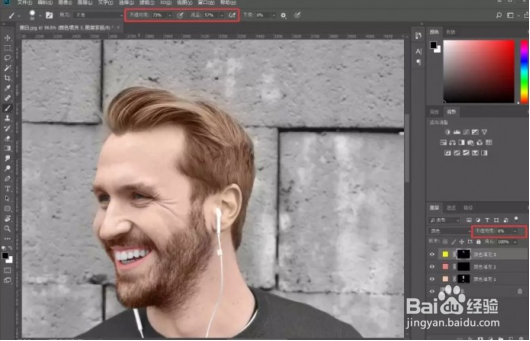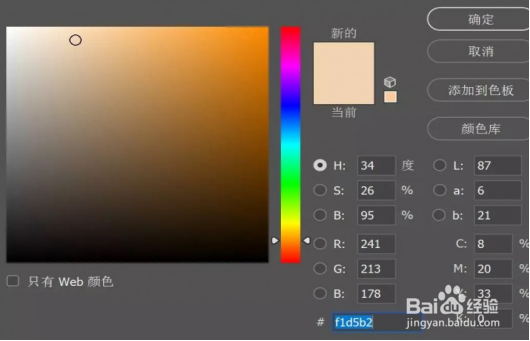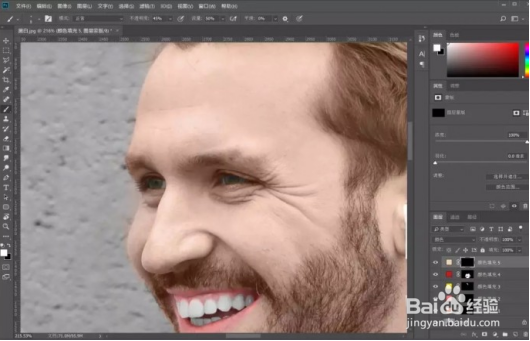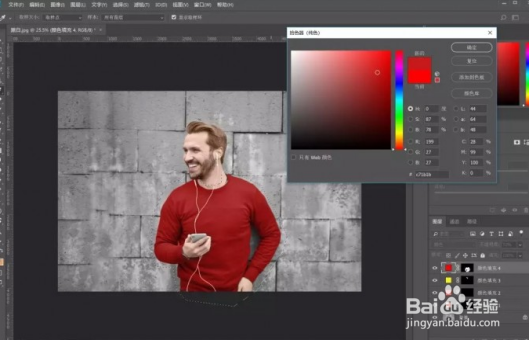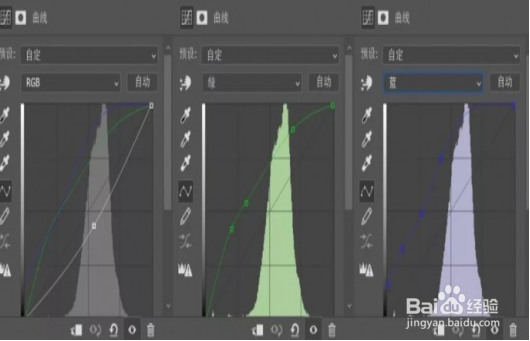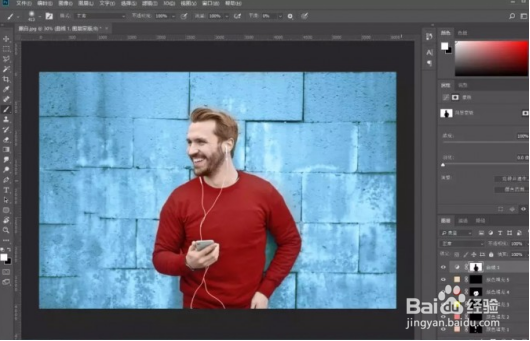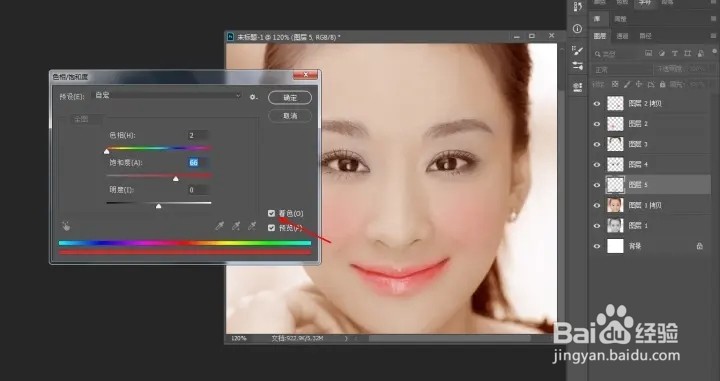ps如何把黑白照片变成彩色照片
1、1,先新建一个纯色图层,并选取一个与接近肤色的颜色。
2、2,选择这个图层的蒙版,把前景色换成黑色,按「Alt+Del」填充。
3、3,图层样式更改为「颜色」模式,再用白色画笔工具,刚才填充的黑色蒙版上,把人物的皮肤擦出来。
4、4,选取嘴唇颜色,还是在蒙版填充黑色,并将图层样式为「颜色」模式,用白色画笔在嘴唇擦一擦。
5、5,选取发色 ,降低图层透明度并用白色画笔在头发上涂抹。
6、6,选取眼睛颜色,涂抹的时候,注意降低画笔透明度,确保颜色不会突兀。
7、7,眼睛涂色完成。
8、8,对边缘进行查处调整之后,可以双击图层图层图标,选取合适的颜色。
9、9,用曲线工具给背景么色,建立曲线图层之后,分别对画面的RGB、绿、蓝三条曲线进行调整。RGB曲线的调整是压暗画面,绿色曲线和蓝色曲线的调整,是会为了在画面中加入青色。
10、10,曲线工具调整之后,用黑色画笔在蒙版上把人物主体擦出,使曲线图层只作用于背景。
11、选中画笔工具,调整前景色为绿色,将模式改为叠加,给背景添加上喜欢的颜色即可,如下图所示;
声明:本网站引用、摘录或转载内容仅供网站访问者交流或参考,不代表本站立场,如存在版权或非法内容,请联系站长删除,联系邮箱:site.kefu@qq.com。
阅读量:33
阅读量:75
阅读量:53
阅读量:57
阅读量:96